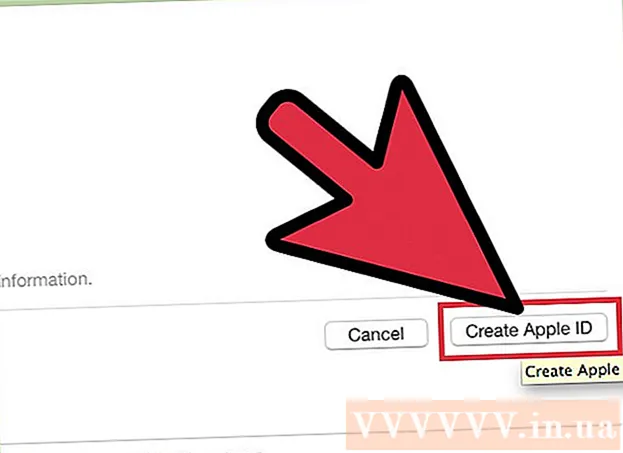Autora:
Lewis Jackson
Data De La Creació:
13 Ser Possible 2021
Data D’Actualització:
1 Juliol 2024

Content
Aquest wikiHow us ensenya a connectar un ratolí sense fils Logitech a un ordinador Windows o Mac. Podeu connectar un ratolí sense fils estàndard mitjançant el receptor USB que s’inclou amb el ratolí, mentre que el ratolí Bluetooth s’ha de connectar mitjançant la configuració de l’ordinador.
Passos
Mètode 1 de 3: connecteu-vos a un receptor sense fils
. El botó del menú Inici es troba a l'extrem inferior esquerre de la barra de tasques.
(Configuració). Aquesta icona té forma d’engranatge i es troba al menú Inici.

. La icona Bluetooth es troba a la barra de menú, a l'extrem superior dret.
Feu clic a Obriu Preferències de Bluetooth (Obriu les preferències de Bluetooth). Aquesta opció es troba a la part inferior del menú Bluetooth. Apareixerà una llista de tots els dispositius Bluetooth vinculats al vostre Mac.

Activeu el ratolí Logitech. L'interruptor On / Off es troba a la part inferior del ratolí.
Feu clic al botó Connecta. El botó Connecta es troba a sota del ratolí sense fils. És possible que hàgiu d’utilitzar un clip de paper o un petit aplicador per prémer el botó de connexió.
- Alguns models de ratolí sense fils Logitech també tenen un botó Channel. Si aquest és el cas del ratolí, feu clic al botó Canal per seleccionar el canal abans d’aparellar-lo mitjançant Bluetooth.

Feu clic al botó Connecteu-vos es troba davant del ratolí sense fils de la pantalla. Un cop detectat pel Mac, el ratolí sense fils apareixerà a la llista de dispositius Bluetooth de l’ordinador. Feu clic al botó "Connecta" situat davant de l'opció. A continuació, apareixerà el missatge "Connectat" a la llista de dispositius Bluetooth del vostre Mac. publicitat